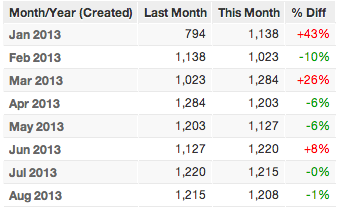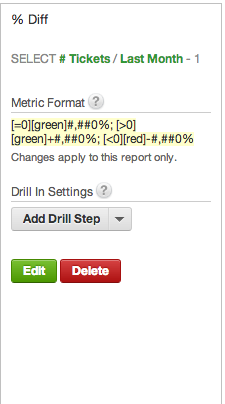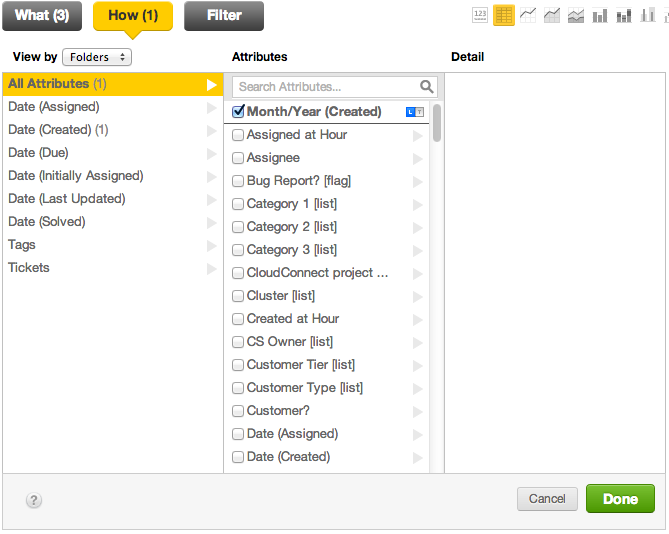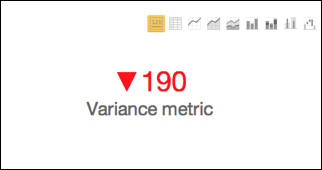Construire un rapport entre deux périodes
Dans la création de rapports basée sur la période, les tendances de surface dans les données sont essentielles à la création de la valeur. À l’aide du portail GoodData, vous pouvez construire des rapports qui soulignent les tendances dans vos données pour que les utilisateurs voient les tendances essentielles sans devoir parcourir les données.
Vous trouverez ci-après un rapport du centre d’assistance indiquant une modification de pourcentage de la création de tickets entre deux périodes d’un mois à l’autre.
Vous pouvez utiliser ce rapport pour identifier rapidement les mois dans lesquels il y avait un changement dans la colonne % Diff. Cet article décrit comment construire un rapport semblable, à l’aide de trois métriques et de la mise en forme conditionnelle.
Calcul entre deux périodes suite à la mise à jour du 4 octobre 2018
Les améliorations des calculs entre deux périodes permettent d’obtenir des rapports plus précis suite à la correction de comportements incohérents, particulièrement en ce qui concerne les années bissextiles. Le tableau ci-dessous présente des comportements de calculs suite à cette amélioration :
| MAQL | MOIS OU ANNÉE PRÉCÉDENT | Après la mise à jour du 4 octobre 2018 |
|---|---|---|
Date BETWEEN 1/1/2017 AND 3/31/2017 | année | 01/01/2016 - 31/03/2016 |
Date BETWEEN 4/15/2018 AND 5/15/2018 | mois | 15/03/2018 - 15/04/2018 |
Date BETWEEN 3/31/2018 AND 4/6/2018 | mois | 28/02/2018 - 06/03/2018 |
Date < 2/29/2016 | année | dates avant le 28/02/2015 (exclus) |
Date < 3/30/2018 | mois | dates avant le 28/02/2018 (exclus) |
Date = 2/29/2016 | année | Date = 28/02/2015 |
Date IN (2/29/2016, 3/1/2016, 3/2/2016, 3/15/2016) | année | Date IN (01/03/2015, 02/03/2015, 15/03/2015)Date IN (28/02/2015, 01/03/2015, 02/03/2015, 15/03/2015) |
Métrique 1 : Tickets Created This Month
Cette métrique est censée faire partie des données sources.
La métrique # Tickets est calculée à l’aide du nombre (COUNT) d’instances de tickets. Après que cette mesure est ajoutée au rapport, celui-ci doit être découpé par l’attribut Month/Year (Created).
Métrique 2 : Tickets Created Last Month
Dans l’Éditeur de métriques personnalisées, créez la métrique # Last Month :
Select # Tickets FOR PREVIOUS (Month/Year (Created))
Étant donné que cette métrique utilise des mots-clés MAQL, elle doit être créée dans l’Éditeur de métriques personnalisées. Les métriques personnalisées doivent être créées en choisissant les objets dans les listes de sélection.
Cette métrique est très semblable à la première, sauf pour l’ajout de la clause FOR PREVIOUS. Dans ce cas, vous sélectionnez le nombre de tickets pour la période précédant la période actuelle, comme indiqué pour l’attribut Month/Year Created.
Métrique 3 : % Diff
Créez la métrique % Diff dans l’Éditeur de métriques personnalisées :
Select # Tickets / Last Month - 1
Cette métrique référence la métrique # Tickets et la divise par la valeur calculée dans la métrique Last Month. Pour changer la valeur rendue en pourcentage, vous devez soustraire 1. Cette métrique devrait être colorée de manière dynamique en fonction des données contenues dans chaque mois. À l’aide de la mise en forme numérique conditionnelle, vous pouvez imposer le codage par couleur suivant à votre métrique :
- Valeur = 0 : vert
- Valeur > 0 : vert
- Valeur > 0 : rouge
Si la valeur de % Diff est supérieure à 0, le volume de tickets de ce mois-ci est plus important que celui du mois dernier et est signalé pour analyse. Dans l’Éditeur de rapport, cliquez sur Afficher la configuration. Puis, cliquez sur le lien Formats numériques personnalisés. Dans la zone de texte % Diff, entrez les éléments suivants :
[=0][green]#,##0%; [>0][green]+#,##0%; [<0][red]-#,##0%
Fin du rapport
Ajoutez vos nouvelles métriques au rapport. Vérifiez que vous avez ajouté l’attribut Month/Year (Created) au volet Comment.
Extension avec un rapport principal
Maintenant que vous avez créé les métriques pour ce rapport, vous pouvez mettre l’accent sur les informations de tendances du mois en cours dans le rapport principal. Un rapport principal contient un seul nombre et apparaît en général en haut d’un tableau de bord pour mettre en avant des valeurs essentielles.
Étapes :
Commencez par un rapport vierge.
Vous devez créer une métrique pour tabuler le nombre de tickets ce mois-ci. Dans l’exemple suivant, vous avez tabulé le nombre de tickets par mois en découpant le nombre de tickets par attribut. Dans ce cas précis, vous devez créer une métrique explicite. Dans l’Éditeur de métriques personnalisées, créez la métrique This Month avec l’expression MAQL suivante :
SELECT # Tickets WHERE Month/Year (Created) = THISCréez une métrique This Month Ticket Difference avec la formule suivante :
SELECT This Month - Last MonthAjoutez la métrique This Month Ticket Difference au rapport.
Supprimez la métrique This Month, étant donné qu’un rapport principal ne peut contenir qu’un nombre unique.
Passez le type de rapport à Principal.
Cliquez sur Afficher la configuration. Cliquez sur le lien Formats numériques personnalisés.
Entrez les éléments suivants dans la zone de texte This Month :
[<0][red]?#,#00;[=0]#,#00;[green][>0]?#,#00Enregistrez le rapport.